Se vuoi mantenere il tuo
WhatsApp aggiornato, puoi aggiornare l'app manualmente. Nelle seguenti istruzioni ti mostreremo come scoprire la versione di WhatsApp attualmente installata sul tuo smartphone Android e poi effettuare l'aggiornamento, se necessario.
- Trovare la versione di WhatsApp
- Effettuare un aggiornamento di WhatsApp
Trovare la versione di WhatsApp
Per verificare quale versione di WhatsApp è attualmente installata sul tuo smartphone, tutto quello che devi fare è guardare nelleimpostazioni dell'app. Folgen Sie unserer Schritt-für-Schritt-Anleitung oder schauen Sie sich die Kurzanleitung an.
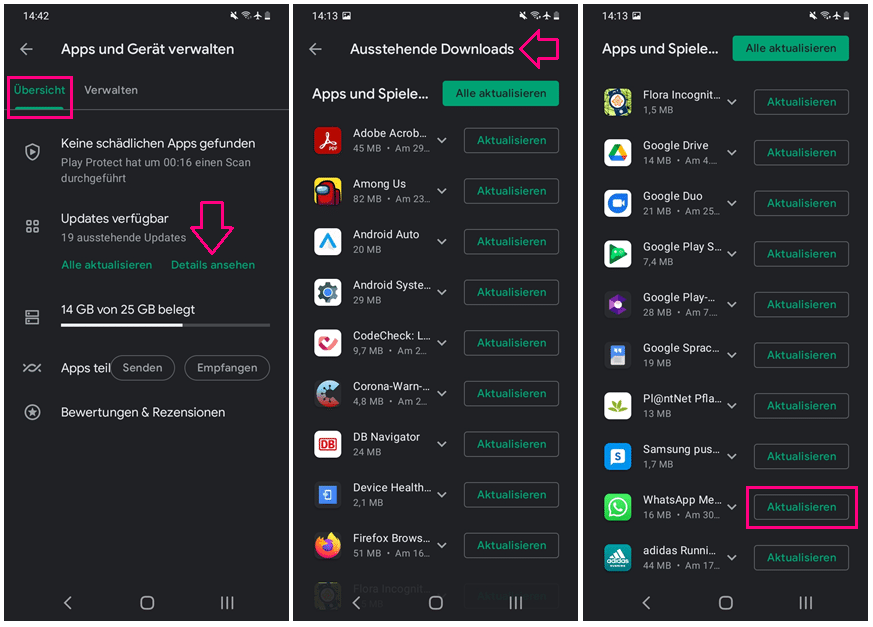
Kurzanleitung: WhatsApp-Version herausfinden
- Öffnen Sie in WhatsApp das Menü, indem Sie auf die drei senkrechten Punkte oben rechts in der App tippen.
- Wählen Sie "Einstellungen" > "Hilfe" > "App-Info". Nun sehen Sie auf dem Bildschirm die aktuelle WhatsApp-Version, die gerade auf Ihrem Smartphone installiert ist.
Kurzanleitung: WhatsApp-Aktualisierung durchführen
- Öffnen Sie den Google Play Store und tippen Sie dort auf Ihr Profilbild oben rechts.
- Tippen Sie auf "Apps und Gerät verwalten".
- Bei "Updates verfügbar" tippen Sie auf "Details ansehen".
- Suchen Sie in der Liste der ausstehenden Updates nach WhatsApp und tippen Sie daneben auf "Aktualisieren". Befindet Sich WhatsApp nicht in der Übersicht oder haben Sie die automatischen Updates aktiviert, ist die App auf dem aktuellen Stand.
